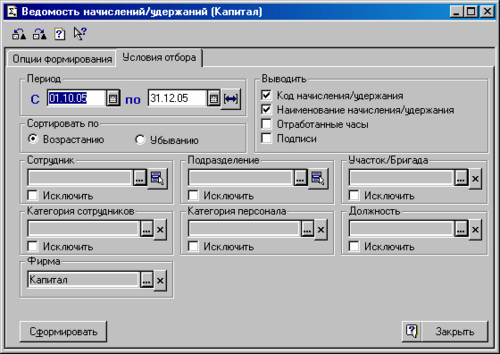Отчет "Ведомость начислений и удержаний" (УАУ)
Версия от 09:53, 1 июля 2009; Rebot (обсуждение | вклад) («Отчет "Ведомость начислений и удержаний"» переименована в «Отчет "Ведомость начислений и удержаний" (УАУ)»: Переименование страницы п�)
Отчет отражает данные по начислениям/удержаниям cотрудников за указанный период.
Опции формирования
- Сортировать по… (по возрастанию/убыванию) — выбор режима сортировки списка сотрудников — в алфавитном порядке/в порядке, обратном алфавитному.
- Выводить — отмечаются данные, которые отразятся в отчете:
- Код начисления/удержания — коды начислений и удержаний.
- Наименование начисления/удержания — в заголовке колонки выводится наименование начислений и удержаний.
- Отработанные часы — выводится количество отработанных часов.
- Подписи - выводить в печатной форме ведомости подписи исполнителя и главного бухгалтера.
- На закладке Условия отбора можно задать условия формирования списка сотрудников:
- Сотрудник — сотрудник или группа сотрудников, данные по которым отразятся в отчете.
- Подразделение — подразделение, по сотрудникам которого будет сформирован отчет.
- Участок/Бригада — участо или бригада, по членам которой будет сформирован отчет.
- Категория сотрудников — категория сотрудников, данные по которой отразятся в отчете.
- Категория персонала — категория персонала, по которой будет сформирован отчет.
- Должность - отчет быдет сформирован по сотрудникам, для которых указана данная должность.
- Фирма — при ведении мультифирменного учета необходимо указать фирму, по сотрудникам которой будет формироваться отчет.
Если значение для отбора не задается, в отчет входят все сотрудники. Если задается значение отбора, в отчете отразятся только данные по сотрудникам, соответствующим заданному условию. Установка отметки «Исключить» означает, что указанная группа сотрудников будет исключена из данных отчета.
- По кнопке Сформировать на закладке «Опции формирования» формируется список сотруднико, данные по которым войдут в отчет.
- По кнопке Печать можно выбрать печатную форму отчета:
- Ведомость начислений/удержаний
- Форма Т-49
- Форма Т-51